-
![]() Windows向けデータ復旧
Windows向けデータ復旧
- Data Recovery Wizard Free購入ダウンロード
- Data Recovery Wizard Pro 購入ダウンロード
- Data Recovery Wizard WinPE購入ダウンロード
- Partition Recovery購入ダウンロード
- Email Recovery Wizard購入ダウンロード
- おまかせデータ復旧サービス
概要:
多くのiPhoneユーザはカレンダーで大切なインフォをいろいろ保存します。iPhoneカレンダーが削除されることを引き起こす原因は多くあります。でも、ここで言いたいのはカレンダーが削除されても、全部のことが失われるわけではありません。実は、iPhoneを定期的にバックアップするかどうかに関わらず、強力なiPhoneデータ復旧ツールで削除されたiPhoneカレンダーを復旧できます。
多くのiPhoneユーザはカレンダーで大切なインフォをいろいろ保存します。iPhoneカレンダーが削除されることを引き起こす原因は多くあります。例えば、誤動作をしたり、iOSアップグレード故障が起こったりしたせいで、iPhoneカレンダーで保存しているデータが削除される可能性があります。
iPhoneカレンダーが削除されたことに気づく時、たぶん悔しいと感じるでしょう。でも、ここで言いたいのはカレンダーが削除されても、全部のことが失われるわけではありません。実は、iPhoneを定期的にバックアップするかどうかに関わらず、強力なiPhoneデータ復旧ツールで削除されたiPhoneカレンダーを復旧できます。もし信頼できるソフトを見つけられなかったら、こちらからEaseUS MobiSaverを勧めます。
Step1.EaseUS MobiSaverを実行して、「iTunesのバックアップから復元」を選びます。それから、「スキャン」ボタンを押してスキャンモードに入ります。
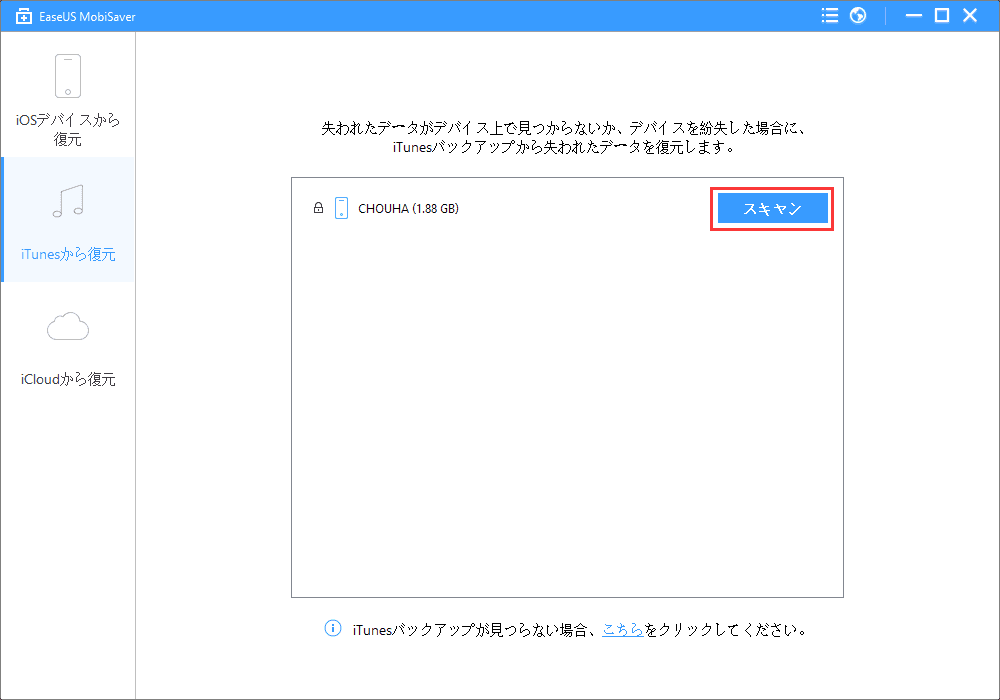
注意:iPhoneファイルをバックアップしない場合では、iPhoneをPCに接続して「iOSデバイスから復元」をご選択ください。
Step2.iTunesバックアップファイルやiPhoneのスキャンを完成してから、削除されたカレンダーが見つけて表示されるまでしばらくお待ちください。待つ時間はiPhoneファイルの数次第です。
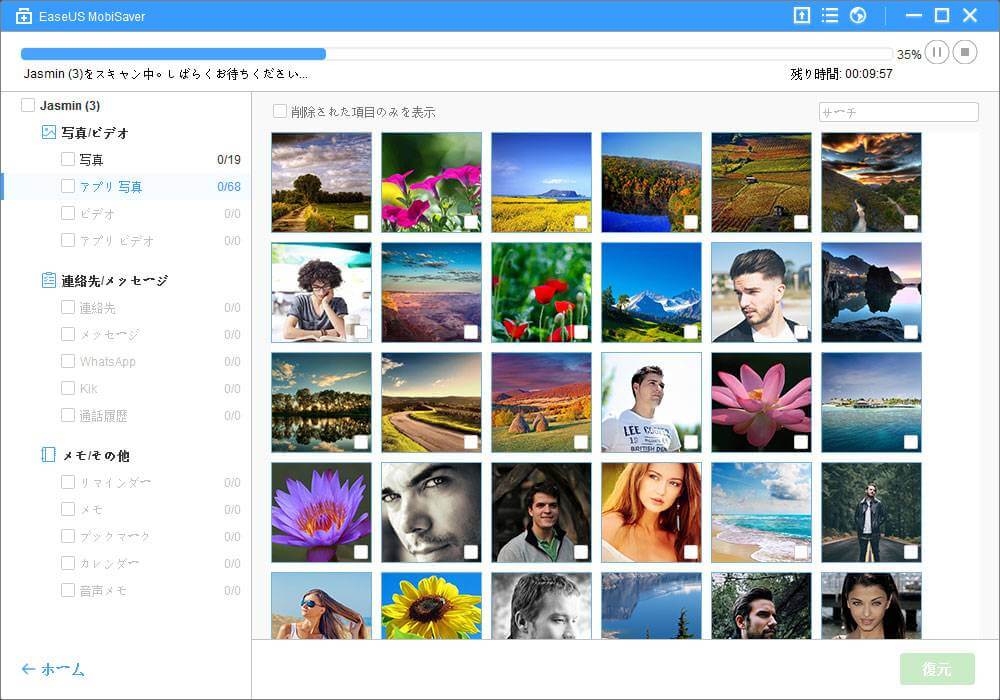
Step3.左側の「カレンダー」をクリックして、復旧可能なカレンダーを一つずつプレビューできます。次に、復旧したいのを選んで「復元」をクリックして取り戻します。最後に、パソコンで指定フォルダに復旧したカレンダーを保存してください。

注意:重要なデータを定期的にバックアップしてください。それに、データが紛失した後、iPhoneをiTunesと同期しないでください。